最も単純な ASP.NET を書いてみよう!
ここでは、最も単純な ASP.NET ページを書いてみましょう。
エディタは Windows 付属の メモ帳 で十分です。Visual Studio (Visual Web Developer) などの環境を使うと、 単純に作ったつもりでも意外といろいろとコードがくっついてきますので、今回は使わないほうが良いと思います。
ではさっそく、次の内容を simplest.aspx として、IIS でアクセスできる場所に保存してください。
<%@ Page Language="C#" %> <html> <body> <p> <% Response.Write("Hello, ASP.NET!"); %> </p> </body> </html>
ブラウザからこのページを要求すると、次のような結果になるはずです。
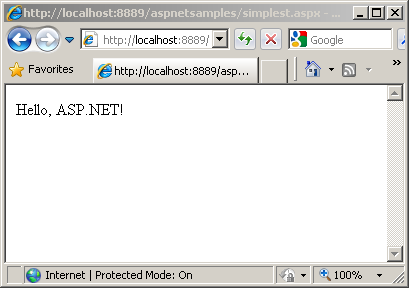
ブラウザの「ソースを表示」 で HTML を見ると次のようになっているはずです。
<html> <body> <p> Hello, ASP.NET! </p> </body> </html>
元のソースコードと生成された HTML を見比べると、HTML では <% と %> で囲まれた部分がなくなっていることがわかります。
ASP.NET では <% と %> で囲まれた部分に C# などのプログラミングコードや ASP.NET 特有のディレクティブを記載するのです。
ASP.NET ページをもう少し詳しく見てみよう
コードの先頭にあった先頭行を見てみましょう。
<%@ Page Language="C#" %>
この部分はページディレクティブと呼ばれて、そのページの属性等を指定します。Page ディレクティブは ASP.NET ページの先頭に記載します。
例えば、この例では Language="C#" と書くことによって、 「このページに記述されるプログラミング言語は C# とする」 ということを指定しています。
もし他のプログラミング言語を使いたいならここに他の言語を指定します。
<% Response.Write("Hello, ASP.NET!"); %>
この部分は Response.Write というメソッドを使って、クライアントに文字を出力しています。 このため、ASP.NET を実行した結果生成される HTML には、 Response.Write メソッドへ渡した文字列である "Hello, ASP.NET!" が書き込まれています。
ASP.NET の既定の設定では、ファイルの拡張子は .aspx とします。
以上が、最も単純な ASP.NET ページです。いかがでしょうか。 要は <% と %> の中にコードを書いていけばよいのです。
しかし、ASP.NET はこれだけでは終わりません。 ASP.NET には Web アプリケーションの開発を容易にするための仕組みが多数備わっています。 それをこのサイトではいろいろとご紹介します。